Come utilizzare il generatore di codice integrato sul tuo iPhone per 2FA
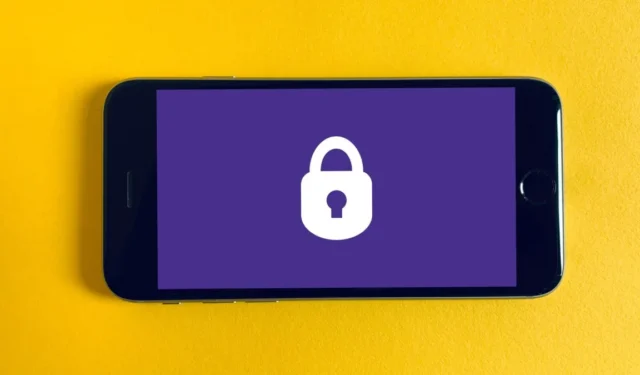
La protezione delle tue informazioni personali richiede di proteggere i tuoi account online, soprattutto se riutilizzi le password. L’utilizzo dell’autenticazione a due fattori (2FA) utilizzando il generatore di codice iPhone integrato in iOS è un metodo per aggiungere un altro livello di protezione ai tuoi account.
Di quale versione di iOS ho bisogno per utilizzare il generatore di codice per iPhone?
Per utilizzare il generatore di codice iPhone, il tuo iPhone deve eseguire almeno iOS 15. Se hai un iPhone X o successivo , puoi eseguire l’aggiornamento e utilizzare iOS 15 per sfruttare le sue funzionalità, incluso il generatore di codice integrato per 2FA quando accedi a siti Web o app che supportano 2FA.
Vai su “Impostazioni -> Generali -> Versione iOS” per vedere su quale versione di iOS sei.
Per generare le credenziali di accesso per i tuoi account online, devi avere iCloud abilitato. Se non disponi di password memorizzate in iCloud, non sarai in grado di utilizzare il generatore di codice integrato nel tuo iPhone.
Come utilizzare un generatore di codici per iPhone
Un sito Web o un’app può includere una chiave di configurazione o un codice QR (o entrambi) che puoi scansionare per aiutarti a configurare il generatore di codice iPhone per una maggiore protezione. Se i siti Web o le applicazioni che utilizzi consentono 2FA, utilizza queste istruzioni per generare un codice utilizzando il generatore di codice integrato nel tuo iPhone.
- Vai su Impostazioni sul tuo iPhone.
- Scorri verso il basso e premi “Password” nella schermata Impostazioni.
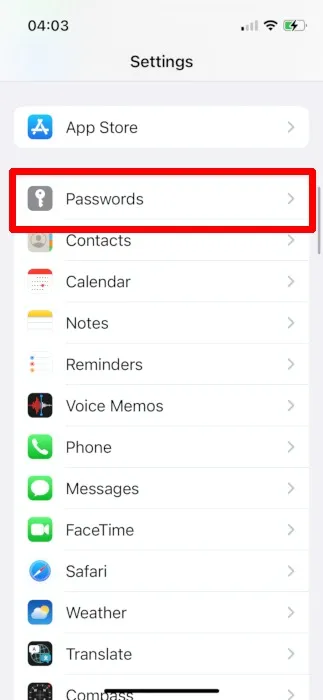
- Cerca un sito Web abilitato per 2FA o la password memorizzata di un’app.
- Tocca le informazioni di accesso memorizzate.
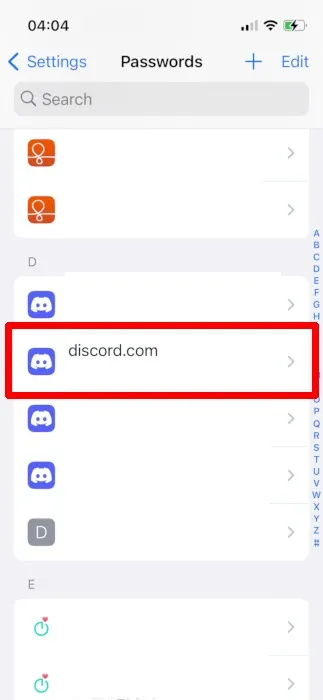
- Tocca “Imposta codice di verifica” in “Impostazioni account”.
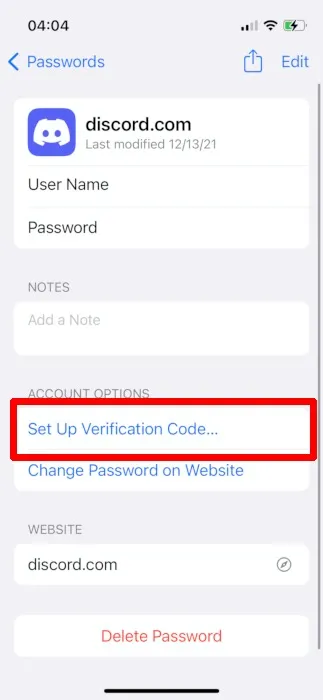
- Dovrebbero essere selezionati “Enter Setup Key” o “Scan QR Code”.
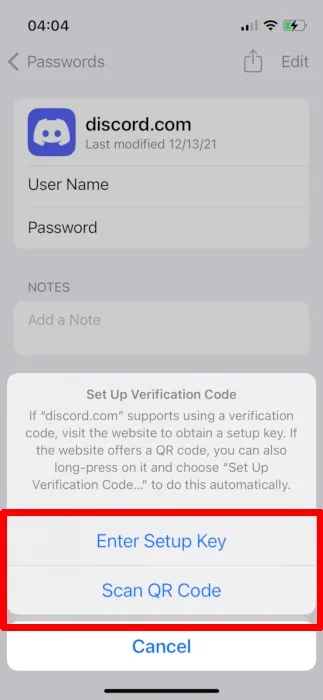
- Copia la chiave di configurazione o scansiona il codice QR dal sito Web o dall’app.
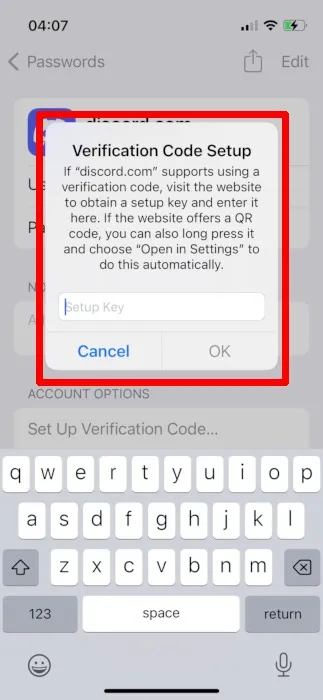
- In “Impostazioni password”, dovresti notare un codice sotto le tue informazioni di accesso.
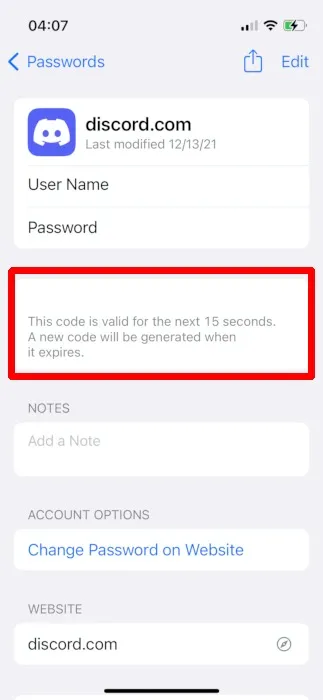
Dove posso ottenere una chiave di configurazione 2FA o un codice QR?
Ogni sito Web o app ha un metodo unico per fornirti una chiave di configurazione 2FA. In questo tutorial, riceveremo una chiave di configurazione 2FA dall’app iOS di Discord.
- Discord verrà lanciato sul tuo iPhone.
- In basso a destra dello schermo, tocca il tuo profilo.
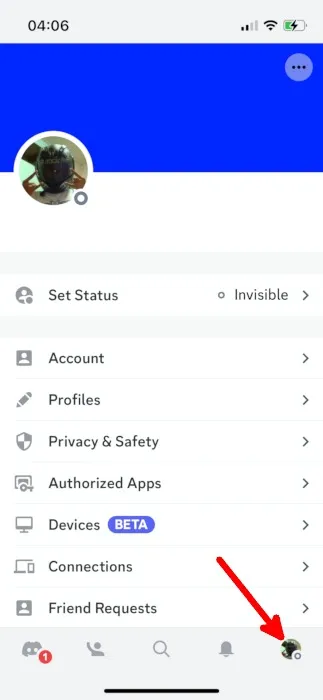
- Tocca “Account” nella schermata seguente.
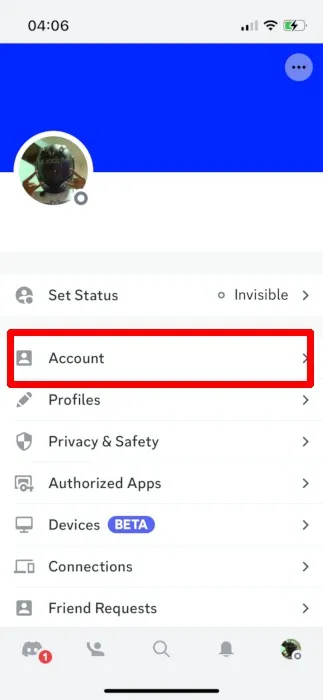
- In “Autenticazione a due fattori”, nella pagina Account, tocca “Abilita autenticazione a due fattori”.
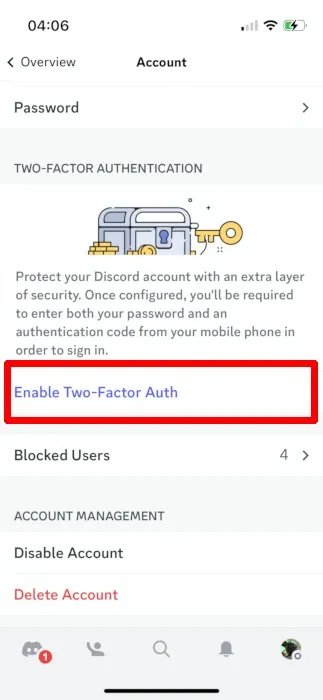
- Inserisci la password per il tuo account Discord.
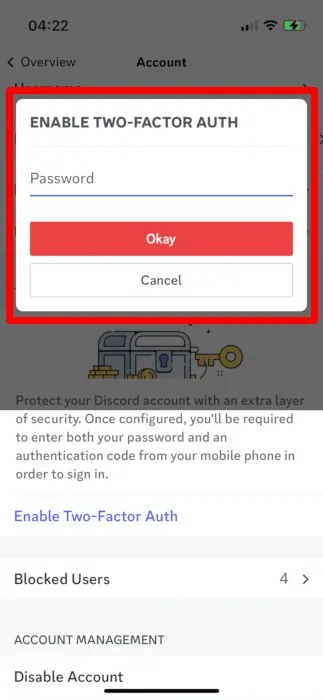
- Quando Discord ti chiede di scaricare un’app di autenticazione, seleziona “Avanti” perché utilizzerai il generatore di codice dell’iPhone.
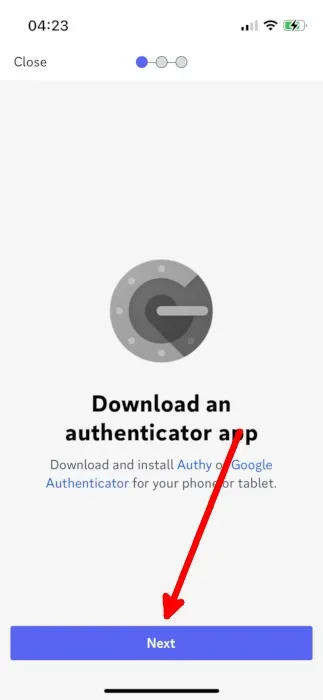
- Tocca “Copia” accanto al codice 2FA, quindi “Avanti”.
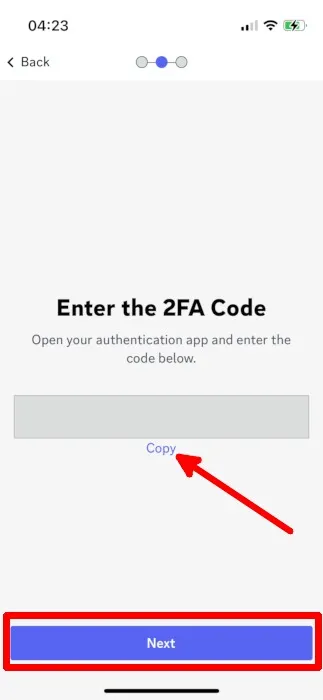
- Copia la chiave di configurazione e incollala in “Impostazioni Password memorizzate informazioni di accesso a Discord”.
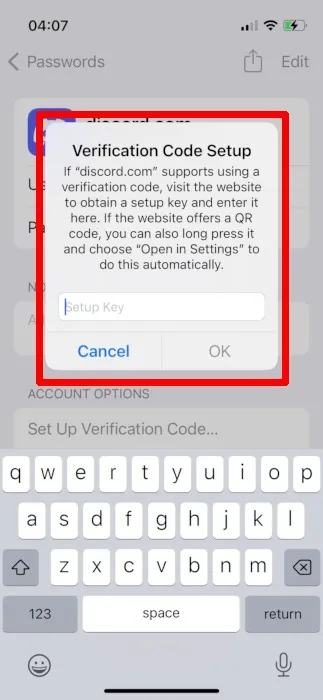
- Torna su Discord e inserisci il codice fornito dal tuo iPhone.
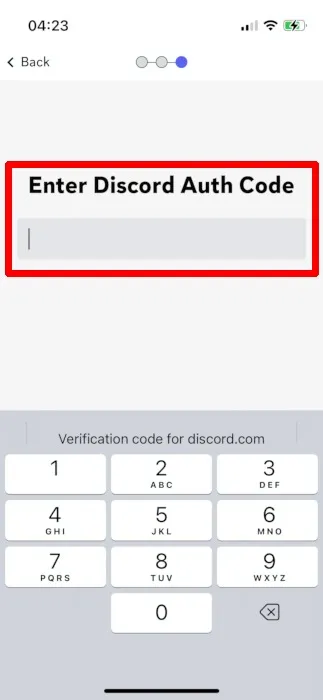
- Sei pronto per partire. Dovrai inserire il codice creato nelle impostazioni del tuo iPhone ogni volta che desideri accedere al tuo account Discord.
Domande e risposte
Quali siti Web mi consentono di impostare 2FA utilizzando il generatore di codice integrato nel mio iPhone?
Puoi utilizzare la directory 2FA per scoprire se i siti Web o le applicazioni che utilizzi supportano 2FA. Applicazioni di autenticazione specifiche, autenticazione tramite SMS o chiamate telefoniche e autenticazione hardware sono tutte supportate da siti Web o app.
Come posso disinstallare il generatore di codici iPhone da un account utente?
Per eliminare il generatore di codice iPhone da un account, disattiva prima 2FA su quell’account. Se non lo elimini prima dalle impostazioni del tuo iPhone, sarai bloccato fuori dal tuo account e dovrai utilizzare un codice di backup o ripristino.
Ad esempio, supponi di aver abilitato 2FA per il tuo account Discord. Disabilitalo lì, quindi vai su “Impostazioni iPhone Password informazioni di accesso memorizzate Modifica Rimuovi codice di verifica”.
Se perdo l’accesso al mio account iCloud, posso generare un codice di backup?
Se perdi il tuo iPhone, puoi produrre una serie di codici di backup o codici di ripristino dalle piattaforme per accedere al tuo account. Ogni codice può essere utilizzato solo una volta e può essere generato un nuovo set. Se perdi l’accesso anche a questi codici di backup e ripristino, l’ultima opzione è contattare le piattaforme che gestiscono il tuo account. Per recuperare l’accesso al tuo account, devi prima autenticare la proprietà dell’account.
Credito immagine: Unsplash . Tutti gli screenshot sono stati presi da Natalie dela Vega.



Lascia un commento